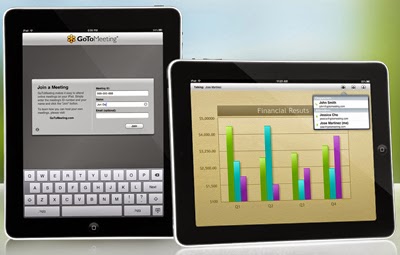NetWorx is a simple and free, yet powerful tool that helps you objectively evaluate your bandwidth situation. You can use it to collect bandwidth usage data and measure the speed of your Internet or any other network connection. NetWorx can help you identify possible sources of network problems, ensure that you do not exceed the bandwidth limits specified by your ISP, or track down suspicious network activity characteristic of Trojan horses and hacker attacks. The program allows you to monitor all your network connections or a specific network connection (such as Ethernet or PPP) only. The software also features a system of highly customizable visual and sound alerts. You can set it up to alert you when the network connection is down or when some suspicious activity, such as unusually heavy data flow, occurs. It can also automatically disconnect all dialup connections and shut down the system. The incoming and outgoing traffic is represented on a line chart and logged to a file, so that you can always view statistics about your daily, weekly and monthly bandwidth usage and dialup duration. The reports can be exported to a variety of formats, such as HTML, MS Word and Excel, for further analysis. Features: Clear graphic and/or numeric display. Usage reports with export to a variety of file formats, including Excel, MS Word and HTML. Permits close supervision of uploads and downloads. Works with dial-up, ISDN, cable modems, ADSL, Ethernet cards, and more. Includes network information & testing tools with advanced netstat that displays applications using your Internet connection. Scalable to your own modem download capabilities. Option to notify user or disconnect from the Internet automatically when network activity exceeds a certain level. Speed meter to accurately time downloads and report the average transfer rates. Absolutely free and does not contain any adware/spyware/malware. With NetWorx You Can: Find out and monitor how fast your Internet connection is. Find out and monitor how much Internet traffic you consume. Verify whether your ISP charges your Internet usage fairly. Detect a suspicious network activity on your computer. Perform simple network tests such as ping and trace route. Be notified about excessive Internet usage. What's New in version 5.1: Fixed a desk band issue that caused a crash on Windows 7 in certain circumstances. Fixed graph shown off-screen if the monitor where it had been displayed became unavailable. Fixed showing 'unavailable' in the graph title when the chosen adapter was not available at startup and became available later. Added password check when accessing quota settings when the password protection is enabled. Added network manager allowing to exclude certain networks from monitoring. Fixed an error in computations of monthly periods when the month started 29th, 30th or 31st. DOWNLOAD Network 5.1
Jika anda mempunyai koneksi internet yang lambat, atau anak muda sekarang menyebutnya
dengan “lemot”, anda bisa mencoba beberapa tips dibawah ini. Kurangi Ruang Web Cache anda
Klik Start
Klik Control panel
Double klik pada internet option
Klik pada setting option dibawah history browsing
Hapus temporary files, history, cookies, save password dan web information
Memblok multimedia dan marikan grafik
Klik Start
Klik control panel
Double klik pada internet option
Klik Setting dibawah menu advanced
Hilangkan centang pada beberapa opsi yang tidak begitu dibutuhkan ketika mwlakukan browsing seperti; menghilangkan tampilan gambar jika anda biasanya menggunakan internet hanya utuk mengecek email saja. Dll.
Optimalisasi koneksi internet anda dengan menggunakan TCP / IP Optimizer Software Untuk mendaparkan IP Optimizer Software anda bisa mendapatkannya dengan mudah dengan melakukan browsing d Google, ada banyak pilihan dan alternatfi software yang bisa anda gunakan disana.
Download dan install software Ip optimizer
Klik general setting dan pilh kecepatan koneksi internet adna (Kpbs)
Klik network adapter dan pilih interface yang anda gunakan untuk terkoneksi ke internet
Centak optimal setting kemudian klik Apply
Restart komputer anda
Jika anda menggunakan Firefox, gunakan add-on faterfox Dengan menggunakan firefox add-on ini, akan meningkatkan performa browser anda dan meningkatkan kecepatan anda dalam melakukan browsing. Selamat mencoba, semoga bermanfaat ! Melakukan streaming online televisi, film (movie), podcast dan musik, video dan juga berbagai macam konten (rich-content) website dapat dilakukan dengan baik jika Anda memiliki koneksi Internet cepat. Untuk memastikan ISP (Internet Service Provider) yang Anda gunakan menyediakan kecepatan Internet sesuai dengan apa yang telah Anda bayarkan, Anda dapat memeriksa kecepatannya dengan mengunjungi salah satu dari beberapa website pengukuran kecepatan Internet tertentu. Kecepatan koneksi Internet diukur dengan seberapa banyak data yang dapat ditransfer dari Internet ke dalam komputer selama satu detik. Data diukur dalam satuan kilobit per second (kbps), dan megabits per second (mbps).
Ketika Anda sedang mengukur kecepatan Internet, perhatikan satuan data (data unit) yang sedang digunakan. Jika tidak, maka Anda mungkin melakukan kesalahan persepsi dari kecepatan koneksi Internet yang seharusnya. Terdapat dua pengukuran yang dapat Anda lakukan, yang pertama adalah pengukuran downstream (mengukur kecepatan download) dan upstream (mengukur kecepatan upload). Apa saja yang didownload dari Internet – entah ketika Anda sedang memuat sebuah halaman web atau mendownload attachment file – akan mengalir secara “downstream” dari jaringan Internet ke komputer Anda. Sedangkan ketika Anda melakukan request pada Internet, semisal melakukan klik sebuah link, maka terjadi upstream. Kebutuhan melakukan upstream secara umum lebih rendah dibandingkan dengan kebutuhan melakukan downstream. Oleh karena itu, ISP menyediakan bandwidth dan kecepatan transfer yang lebih kecil untuk upstream dibandingkan dengan downstream. Bagi Anda yang ingin memeriksa kecepatan Internet yang Anda gunakan saat ini, Anda dapat segera mencobanya sekarang juga. Salah satunya adalah dengan mengunjungi situs www.speedtest.net/.
Semoga bermanfaat.